在日常工作和学习中,我们经常需要使用Word2007来处理各种文档。为了确保这些文档的安全性,特别是包含敏感信息或私有数据的文件,加密成为了一个必要的措施。本文将详细介绍如何使用Word2007给文件加密,以保护您的文档不被未经授权的人员访问或篡改。

首先,了解Word2007的加密功能是非常重要的。Word2007提供了几种方法来实现文档的加密,确保文档内容的安全。以下是具体的操作步骤:

1. 打开文档:

首先,打开您想要加密的Word文档。确保您是在编辑模式下打开文档,以便进行更改。
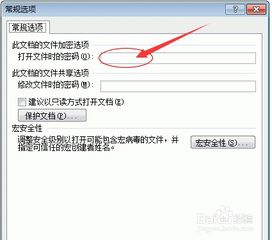
2. 点击Office按钮:
在Word窗口的左上角,找到并点击“Office按钮”。这是一个带有Office徽标的圆形按钮,通常位于窗口的左上角。
3. 选择“准备”选项:
在弹出的Office菜单中,找到并点击“准备”选项。这个选项通常位于菜单的顶部或中部,具体位置可能因Word版本而异。
4. 选择“加密文档”:
在“准备”选项的右侧,您会看到一个名为“加密文档”的选项。点击它,以打开加密文档的对话框。
5. 输入密码:
在“加密文档”对话框中,您会看到一个名为“密码”的文本框。在这个文本框中输入您想要设置的密码。密码可以是任何字符组合,但建议选择一个既安全又好记的密码。
6. 保存加密文档:
输入密码后,点击对话框中的“确定”按钮。Word会要求您再次确认密码。输入相同的密码进行确认,然后点击“确定”。最后,将设置好密码的文档保存起来。此时,文档已经被成功加密。
1. 打开文档:
同样,首先打开您想要加密的Word文档。
2. 点击Office按钮并选择“另存为”:
在Word窗口的左上角,找到并点击“Office按钮”。在弹出的菜单中,选择“另存为”选项。这将打开一个“另存为”对话框。
3. 选择保存位置和文件类型:
在“另存为”对话框中,选择您想要保存文档的位置和文件类型。通常,您会选择“Word文档”作为文件类型。
4. 点击“工具”按钮并选择“常规选项”:
在“另存为”对话框的左下角,您会看到一个名为“工具”的按钮。点击它,并在弹出的下拉菜单中选择“常规选项”。
5. 设置密码:
在“常规选项”对话框中,您会看到两个文本框:一个用于设置“打开文件时的密码”,另一个用于设置“修改文件时的密码”。您可以选择设置其中一个或两个密码。在相应的文本框中输入密码。
6. 确认密码并保存文档:
输入密码后,点击对话框中的“确定”按钮。Word会要求您再次确认密码。输入相同的密码进行确认,然后点击“确定”。最后,在“另存为”对话框中点击“保存”按钮。此时,文档已经被成功加密。
密码保护并非万无一失:
虽然Word2007的加密功能可以提供一定程度的安全保护,但请注意,没有绝对的安全。网上存在许多破解Word加密文件的软件,因此,密码保护只能作为文档安全的一部分措施。
选择强密码:
为了确保文档的安全性,建议选择一个强密码。强密码通常包含大小写字母、数字和特殊字符的组合,并且长度足够长(通常建议至少8个字符)。避免使用容易猜测或常见的密码。
定期更改密码:
如果您经常处理敏感文档,建议定期更改密码。这可以增加文档的安全性,并减少密码被破解的风险。
备份加密文档:
在加密文档之前,请确保已经对其进行了备份。一旦文档被加密,如果您忘记了密码或文档受到损坏,恢复原始内容可能会变得非常困难。
考虑其他安全措施:
除了加密之外,您还可以考虑其他安全措施来保护Word文档。例如,您可以将文档保存在受密码保护的文件夹中,或者使用压缩软件对文档进行加密压缩。此外,如果您使用的是Office 365或类似的云办公服务,还可以利用云端的加密功能来保护文档。
了解加密类型的区别:
在Word2007中,您可以设置“打开文件时的密码”和“修改文件时的密码”。前者用于保护文档不被未经授权的人员打开;后者则用于保护文档不被未经授权的人员修改。根据您的需求选择合适的加密类型。
测试加密效果:
在设置完密码并保存文档后,建议尝试打开文档以测试加密效果。确保您能够使用正确的密码成功打开文档,并且无法在没有密码的情况下访问其内容。
通过遵循以上步骤和注意事项,您可以轻松地使用Word2007给文件加密,从而保护您的文档免受未经授权的访问和篡改。请记住,加密只是保护文档安全的一种手段,还需要结合其他安全措施来确保文档的整体安全性。在处理敏感信息时,请始终保持警惕并遵循最佳实践。
 割绳子2单机版类型:益智休闲
割绳子2单机版类型:益智休闲《割绳子2》单机版是一款结合了物理原理与趣味解谜的益智游戏,...
 袖珍爱情(Pocket Love)类型:模拟经营
袖珍爱情(Pocket Love)类型:模拟经营袖珍爱情(Pocket Love)是一款温馨浪漫的模拟恋爱游...
 账号牛类型:实用工具
账号牛类型:实用工具账号牛是一款专为个人和企业设计的账号管理工具,旨在帮助用户高...
 无限试飞内置菜单2026(Infinite Flight)类型:体育竞技
无限试飞内置菜单2026(Infinite Flight)类型:体育竞技无限试飞内置菜单2026(Infinite Flight)简...
 俗辣江湖类型:角色扮演
俗辣江湖类型:角色扮演n《俗辣江湖》是一款以古代武侠为背景的冒险角色扮演游戏,玩家...
60.24M儿童启蒙英语
72.10M功夫动漫
48.73M植物大战僵尸2复兴时代
118.72M万视达app
24.73M开端影视免激活版
85.78M趣游盒子
91.14M斑马百科TV版
14.62M斩连点器
86.41M核弹危机
59.81M星露谷物语修改器手机版
本站所有软件来自互联网,版权归原著所有。如有侵权,敬请来信告知 ,我们将及时删除。 琼ICP备2023003481号-5